Nuta
Dostęp do tej strony wymaga autoryzacji. Możesz spróbować zalogować się lub zmienić katalogi.
Dostęp do tej strony wymaga autoryzacji. Możesz spróbować zmienić katalogi.
Ważne
Usługa Azure Cosmos DB for PostgreSQL nie jest już obsługiwana w przypadku nowych projektów. Nie używaj tej usługi dla nowych projektów. Zamiast tego użyj jednej z tych dwóch usług:
Użyj usługi Azure Cosmos DB for NoSQL dla rozproszonego rozwiązania bazy danych przeznaczonego dla scenariuszy o dużej skali z umową dotyczącą poziomu usług dostępności 99,999% (SLA), natychmiastowym skalowaniem automatycznym i automatycznym przejściem w tryb failover w wielu regionach.
Użyj funkcji Elastic Clusters usługi Azure Database for PostgreSQL na potrzeby fragmentowanej bazy danych PostgreSQL przy użyciu rozszerzenia Citus typu open source.
Usługa Azure Stream Analytics to aparat analizy i przetwarzania zdarzeń w czasie rzeczywistym, który jest przeznaczony do przetwarzania dużych ilości szybkich danych przesyłanych strumieniowo z urządzeń, czujników i witryn internetowych. Jest ona również dostępna w środowisku uruchomieniowym usługi Azure IoT Edge, umożliwiając przetwarzanie danych na urządzeniach IoT.
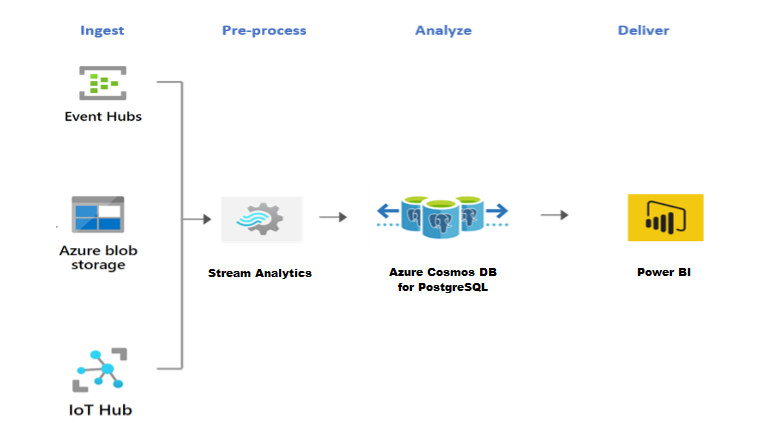
Usługa Azure Cosmos DB for PostgreSQL doskonale spisuje się przy obciążeniach czasu rzeczywistego, takich jak IoT. W przypadku tych obciążeń usługa Stream Analytics może pełnić rolę braku kodu, wydajnej i skalowalnej alternatywy dla wstępnego przetwarzania i przesyłania strumieniowego danych z usług Azure Event Hubs, Azure IoT Hub i Azure Blob Storage do usługi Azure Cosmos DB for PostgreSQL.
Kroki konfigurowania usługi Stream Analytics
Uwaga
W tym artykule użyto usługi Azure IoT Hub jako przykładowego źródła danych, ale technika ta ma zastosowanie do dowolnego innego źródła obsługiwanego przez usługę Stream Analytics. Ponadto następujące dane demonstracyjne pochodzą z symulatora telemetrii urządzeń Azure IoT. Ten artykuł nie obejmuje konfigurowania symulatora.
W witrynie Azure Portal rozwiń menu portalu w lewym górnym rogu i wybierz pozycję Utwórz zasób.
Wybierz pozycję Analytics>Zadanie Stream Analytics z listy wyników.
Wypełnij stronę Nowe zadanie usługi Stream Analytics następującymi informacjami:
- Subskrypcja — wybierz subskrypcję platformy Azure, której chcesz użyć dla tego zadania.
- Grupa zasobów — wybierz tę samą grupę zasobów co centrum IoT Hub.
- Nazwa — wprowadź nazwę, aby zidentyfikować zadanie usługi Stream Analytics.
- Region — wybierz region świadczenia usługi Azure do hostowania zadania usługi Stream Analytics. Użyj lokalizacji geograficznej znajdującej się najbliżej użytkowników, aby uzyskać lepszą wydajność i zmniejszyć koszt transferu danych.
- Środowisko hostingu — wybierz Chmurę, aby wdrożyć w chmurze platformy Azure lub Edge w celu wdrożenia na urządzeniu IoT Edge.
- Jednostki przesyłania strumieniowego — wybierz liczbę jednostek przesyłania strumieniowego dla zasobów obliczeniowych potrzebnych do wykonania zadania.
Wybierz opcję Przejrzyj i utwórz, a następnie wybierz pozycję Utwórz. W prawym górnym rogu powinno zostać wyświetlone powiadomienie Wdrożenie w toku .
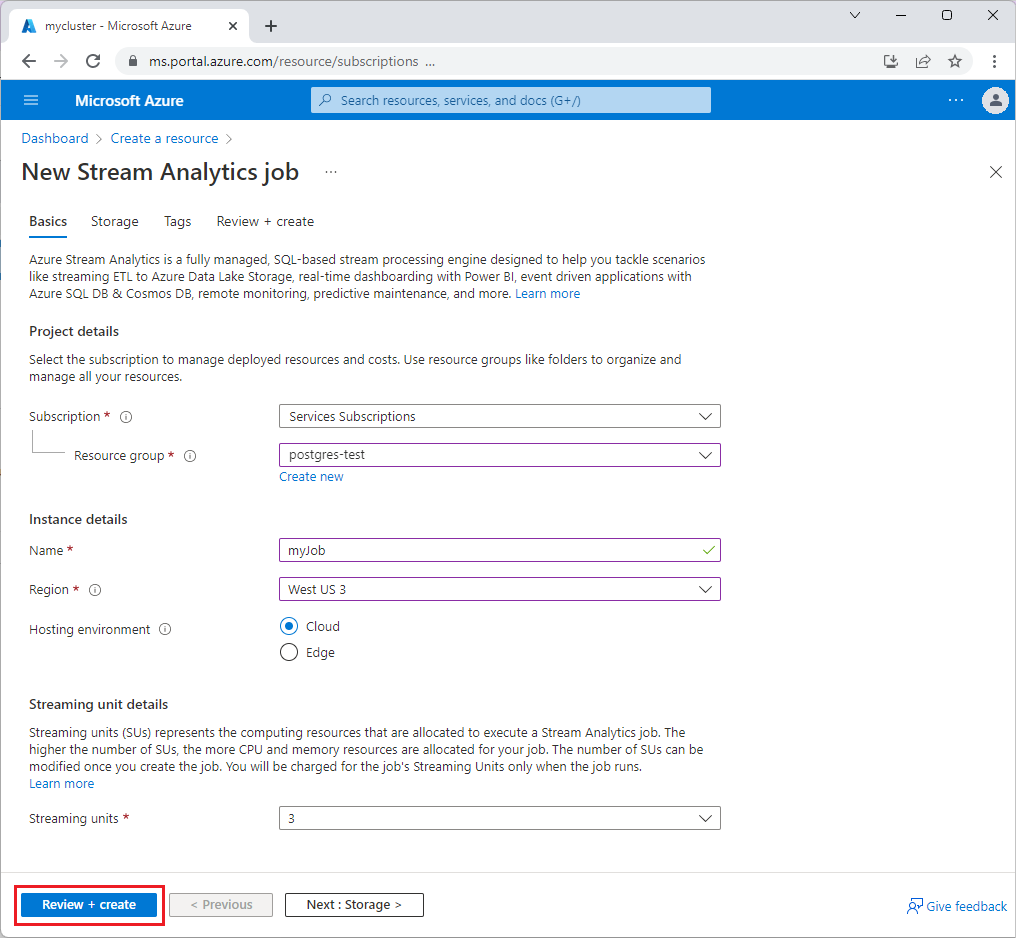
Skonfiguruj dane wejściowe zadania.
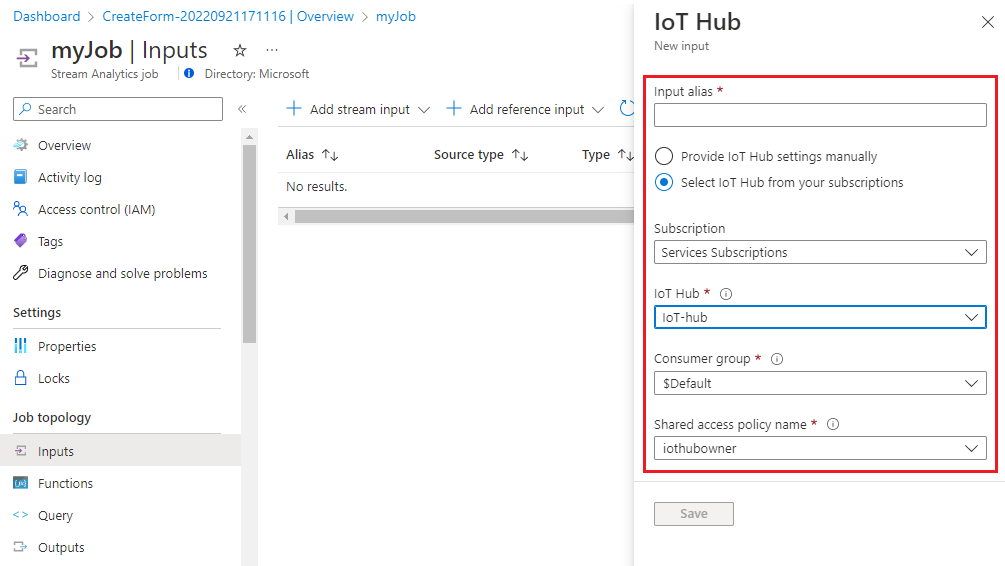
Po zakończeniu wdrażania zasobów przejdź do zadania usługi Stream Analytics. Wybierz Dane wejściowe>Dodaj dane wejściowe strumienia>IoT Hub.
Wypełnij stronę usługi IoT Hub następującymi wartościami:
- Alias wejściowy — wprowadź nazwę identyfikującą dane wejściowe zadania.
- Subskrypcja — wybierz subskrypcję platformy Azure, która ma konto usługi IoT Hub.
- IoT Hub — wybierz nazwę centrum IoT Hub.
Wybierz pozycję Zapisz.
Po dodaniu strumienia wejściowego możesz również zweryfikować lub pobrać przepływający zestaw danych. Poniższy kod przedstawia dane dla przykładowego zdarzenia:
{ "deviceId": "sim000001", "time": "2022-04-25T13:49:11.6892185Z", "counter": 1, "EventProcessedUtcTime": "2022-04-25T13:49:41.4791613Z", "PartitionId": 3, "EventEnqueuedUtcTime": "2022-04-25T13:49:12.1820000Z", "IoTHub": { "MessageId": null, "CorrelationId": "aaaa0000-bb11-2222-33cc-444444dddddd", "ConnectionDeviceId": "sim000001", "ConnectionDeviceGenerationId": "637842405470327268", "EnqueuedTime": "2022-04-25T13:49:11.7060000Z" } }
Konfigurowanie danych wyjściowych zadania.
Na stronie zadania usługi Stream Analytics wybierz pozycję Dane wyjściowe>Dodaj>bazę danych PostgreSQL (wersja zapoznawcza).
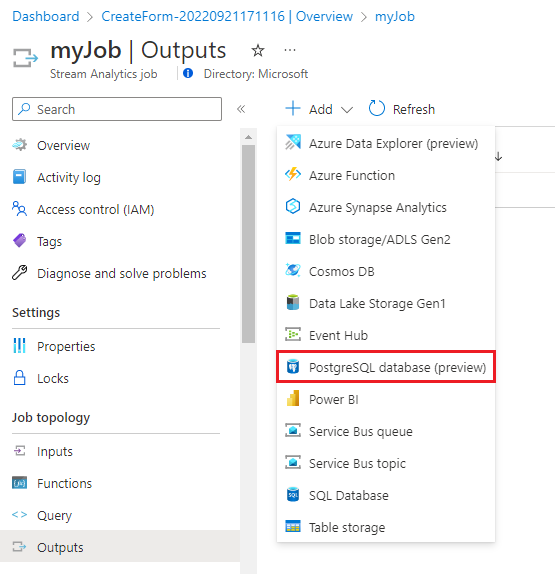
Wypełnij stronę usługi Azure PostgreSQL następującymi wartościami:
- Alias danych wyjściowych — wprowadź nazwę identyfikującą dane wyjściowe zadania.
- Wybierz pozycję Podaj ustawienia bazy danych PostgreSQL ręcznie i wprowadź w pełni kwalifikowaną nazwę domeny serwera, bazę danych, tabelę, nazwę użytkownika i hasło. W przykładowym zestawie danych użyj tabeli device_data.
Wybierz pozycję Zapisz.
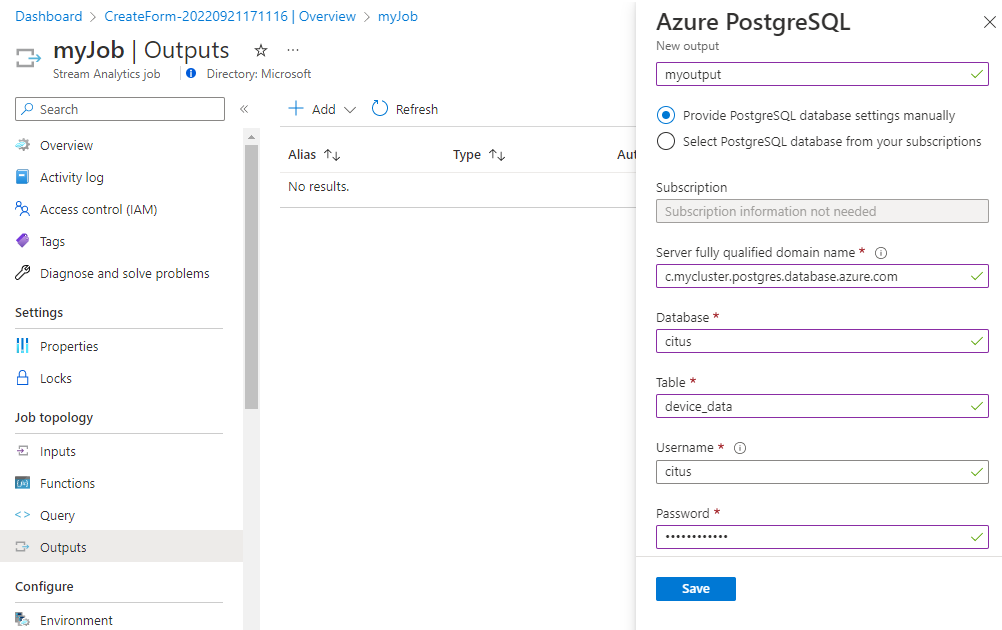
Zdefiniuj zapytanie przekształcenia.
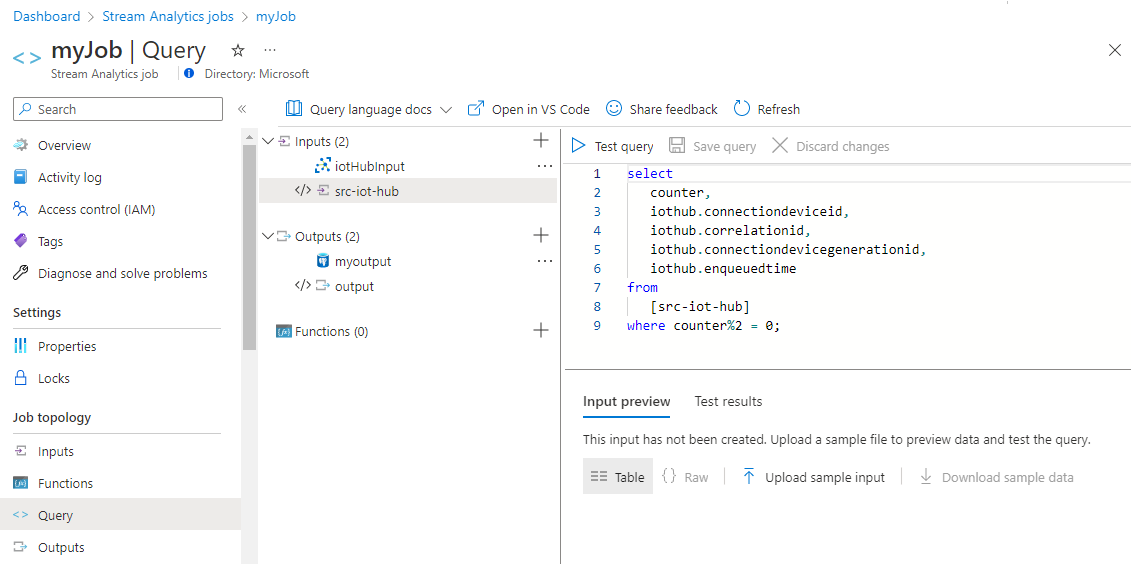
Na stronie zadania usługi Stream Analytics wybierz pozycję Zapytanie z menu po lewej stronie.
W tym samouczku przetwarzasz jedynie zdarzenia zastępcze z IoT Hub do Azure Cosmos DB for PostgreSQL, aby zmniejszyć całkowity rozmiar danych. Skopiuj i wklej następujące zapytanie w okienku zapytania:
select counter, iothub.connectiondeviceid, iothub.correlationid, iothub.connectiondevicegenerationid, iothub.enqueuedtime from [src-iot-hub] where counter%2 = 0;Wybierz pozycję Zapisz zapytanie.
Uwaga
Zapytanie służy nie tylko do próbkowania danych, ale także do wyodrębniania żądanych atrybutów ze strumienia danych. Opcja zapytania niestandardowego za pomocą usługi Stream Analytics jest przydatna w przypadku wstępnego przetwarzania/przekształcania danych przed ich pozyskiwaniem do bazy danych.
Uruchom zadanie usługi Stream Analytics i sprawdź dane wyjściowe.
Wróć na stronę przeglądu zadania i wybierz pozycję Uruchom.
Na stronie Start job wybierz Teraz w obszarze Godzina rozpoczęcia danych wyjściowych zadania, a następnie wybierz Uruchom.
Uruchomienie zadania po raz pierwszy zajmuje trochę czasu, ale po wyzwoleniu będzie ono nadal uruchamiane po nadejściu danych. Po kilku minutach możesz wykonać zapytanie dotyczące klastra, aby sprawdzić, czy dane zostały załadowane.
citus=> SELECT * FROM public.device_data LIMIT 10; counter | connectiondeviceid | correlationid | connectiondevicegenerationid | enqueuedtime ---------+--------------------+--------------------------------------+------------------------------+------------------------------ 2 | sim000001 | 7745c600-5663-44bc-a70b-3e249f6fc302 | 637842405470327268 | 2022-05-25T18:24:03.4600000Z 4 | sim000001 | 389abfde-5bec-445c-a387-18c0ed7af227 | 637842405470327268 | 2022-05-25T18:24:05.4600000Z 6 | sim000001 | 3932ce3a-4616-470d-967f-903c45f71d0f | 637842405470327268 | 2022-05-25T18:24:07.4600000Z 8 | sim000001 | 4bd8ecb0-7ee1-4238-b034-4e03cb50f11a | 637842405470327268 | 2022-05-25T18:24:09.4600000Z 10 | sim000001 | 26cebc68-934e-4e26-80db-e07ade3775c0 | 637842405470327268 | 2022-05-25T18:24:11.4600000Z 12 | sim000001 | 067af85c-a01c-4da0-b208-e4d31a24a9db | 637842405470327268 | 2022-05-25T18:24:13.4600000Z 14 | sim000001 | 740e5002-4bb9-4547-8796-9d130f73532d | 637842405470327268 | 2022-05-25T18:24:15.4600000Z 16 | sim000001 | 343ed04f-0cc0-4189-b04a-68e300637f0e | 637842405470327268 | 2022-05-25T18:24:17.4610000Z 18 | sim000001 | 54157941-2405-407d-9da6-f142fc8825bb | 637842405470327268 | 2022-05-25T18:24:19.4610000Z 20 | sim000001 | 219488e5-c48a-4f04-93f6-12c11ed00a30 | 637842405470327268 | 2022-05-25T18:24:21.4610000Z (10 rows)
Uwaga
Funkcja testu połączenia nie jest obecnie obsługiwana dla usługi Azure Cosmos DB for PostgreSQL i może zgłosić błąd, nawet jeśli połączenie działa prawidłowo.
Następne kroki
Dowiedz się, jak utworzyć pulpit nawigacyjny w czasie rzeczywistym za pomocą usługi Azure Cosmos DB for PostgreSQL.